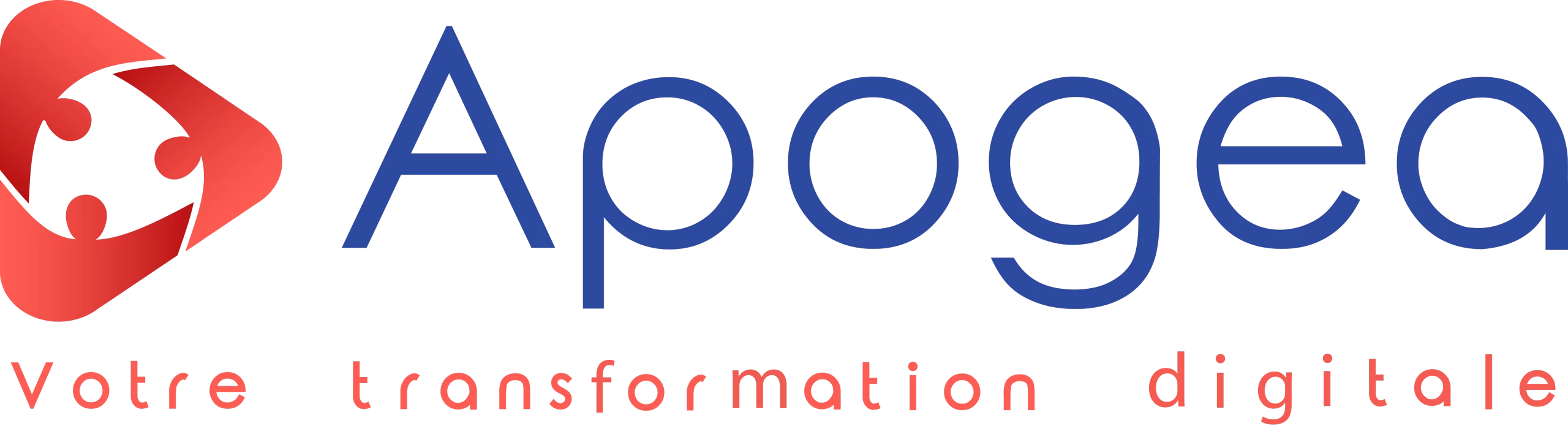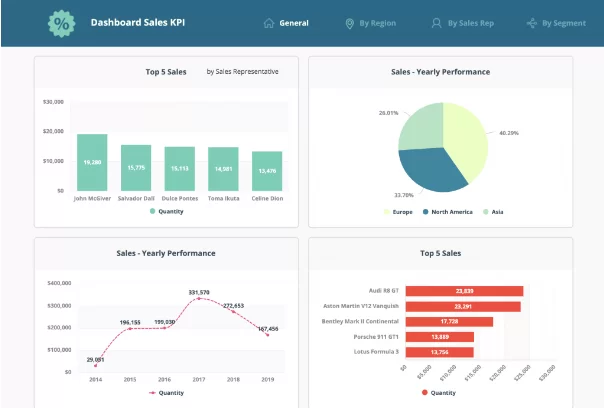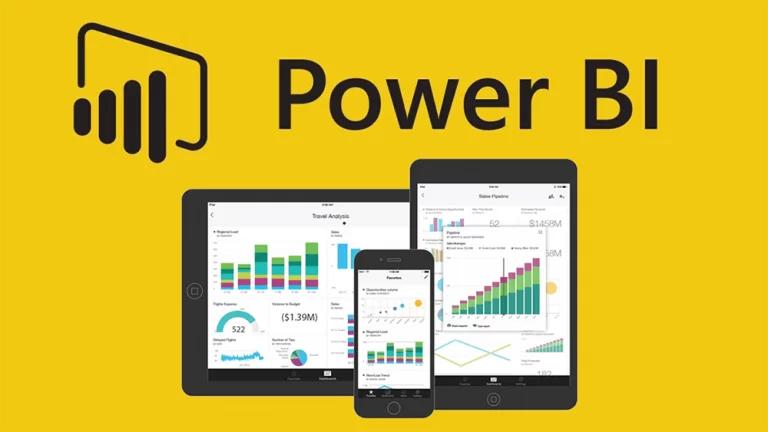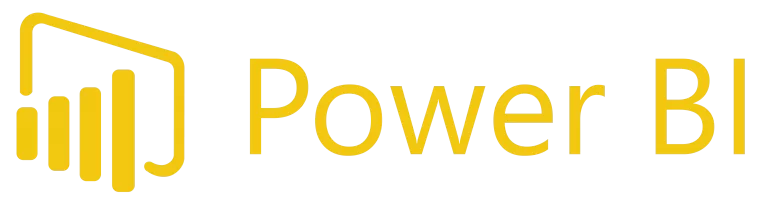Power BI propose plusieurs licences adaptées aux besoins variés des entreprises. Avec Power BI Free, les utilisateurs ont un accès limité aux fonctionnalités de base, tandis que Power BI Pro permet une collaboration et un partage plus poussés, à un tarif mensuel.
Pour les grandes entreprises, Power BI Premium offre des capacités avancées, des performances accrues et une gestion de données plus centralisée, à un prix plus élevé, mais justifié par ses fonctionnalités étendues.
Choisir la licence appropriée dépend des besoins en termes de collaboration, de volume de données et de flexibilité.La solution de Microsoft vous intéresse mais vous avez de mal à vous y retrouver dans leur système complexe de licences et de produits ? Suivez le guide ! Nous allons clarifier les prix Power BI.


Je consulte les tarifs de Power BI
Avant de parler prix, faisons le point sur les licences et outils Power BI
Pour vous aider à comprendre les différences de coût de Power BI, il nous faut reprendre les bases de Power BI : ses 4 licences et ses 3 outils. Vous serez bientôt incollables sur le logiciel Microsoft, faites-nous confiance.
1. Les 4 licences Power BI
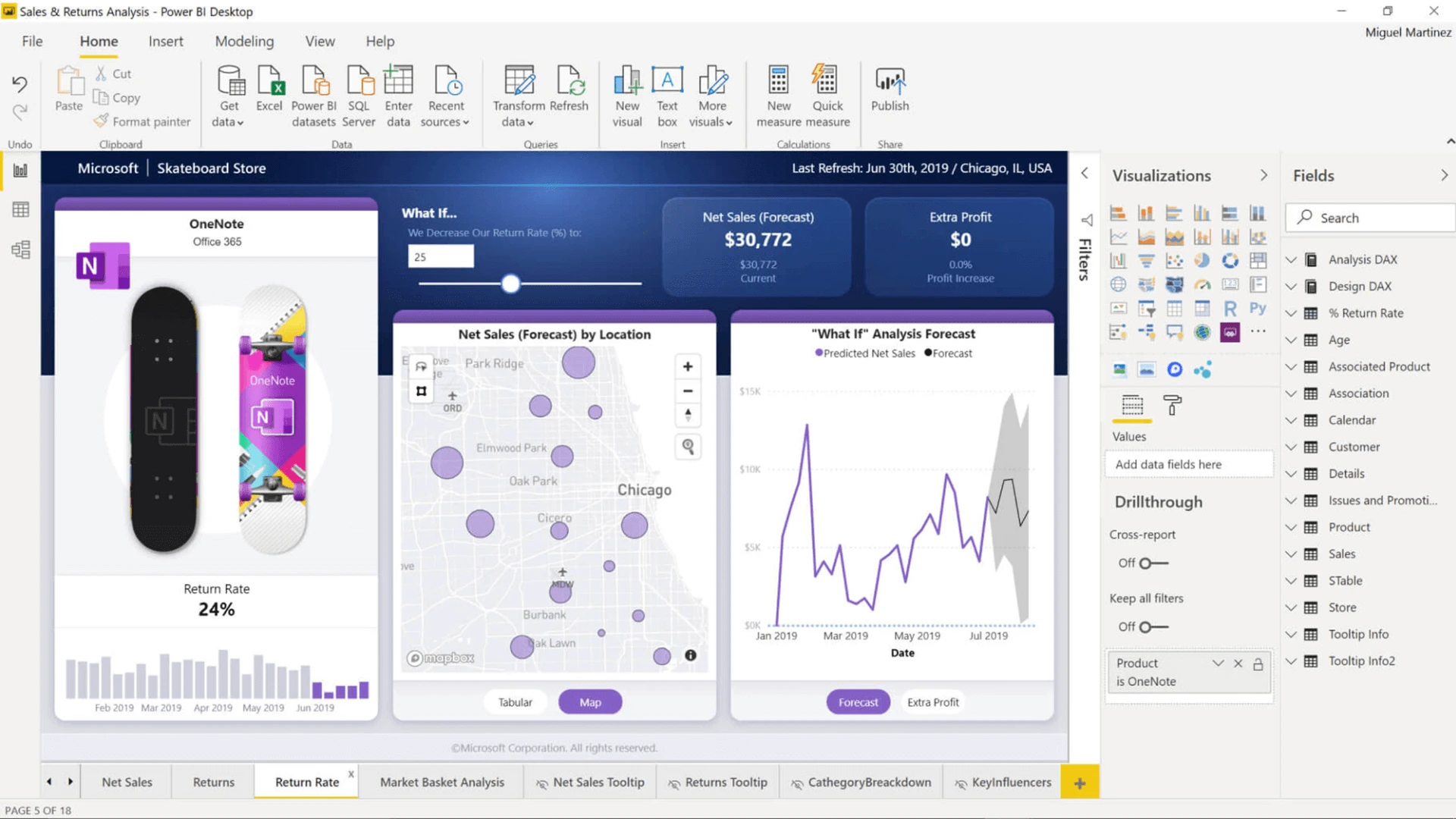
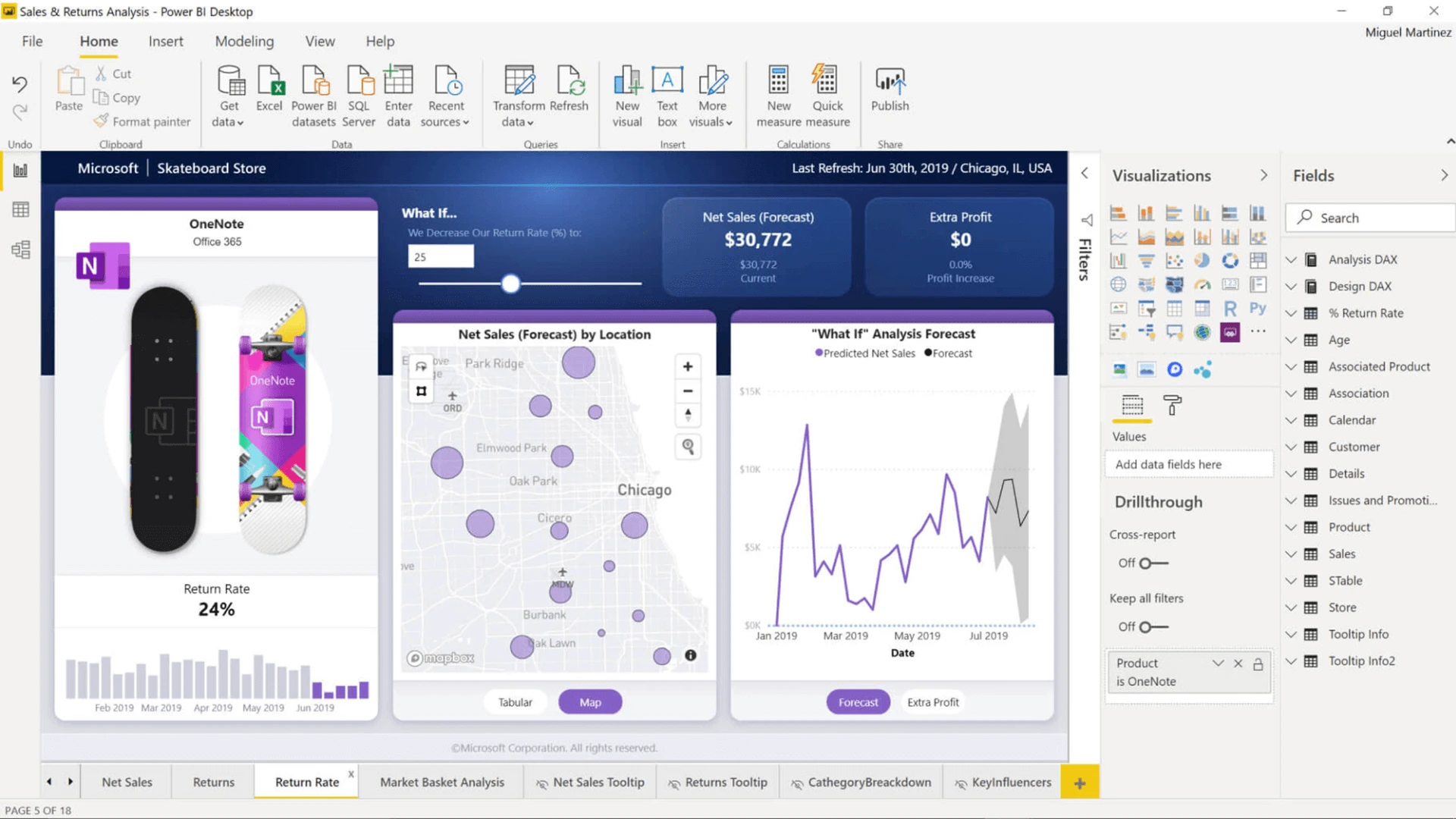
Exemple de tableau de bord avec Power BI
- Power BI Free : Vous l’aurez deviné, cette licence Power BI est gratuite. Elle vous donne la possibilité d’utiliser ses 3 outils BI et de créer des rapports et tableaux de bord à votre guise. Cependant, elle ne permet pas de collaborer avec d’autres utilisateurs Power BI.
- Power BI Pro : Celle-ci est la moins chère des 3 licences Power BI payantes. Elle offre plus de fonctionnalités que la licence gratuite et permet la collaboration dans Power BI.
- Power BI Premium Per User (PPU) : Cette licence est la plus complète et la plus coûteuse des licences individuelles pour Power BI. Elle inclut toutes les fonctionnalités disponibles dans Power BI.
- Power BI Embedded permet aux développeurs d’intégrer des rapports et des visualisations Power BI directement dans des applications externes, sans nécessiter de licences individuelles pour les utilisateurs finaux.
Il faut noter que Microsoft ne permet qu’à des utilisateurs au niveau de licence payante équivalent et supérieur de collaborer dans Power BI. Autrement dit, un utilisateur ne pourra consulter un tableau de bord créé par un utilisateur Power BI PPU que s’il a aussi une licence PPU. C’est une information cruciale à retenir pour bien comprendre le fonctionnement de Power BI.
Il n’y a qu’une seule exception à cette règle. Si l’entreprise de cet utilisateur a une licence Power BI Premium, les utilisateurs pourront collaborer avec les détenteurs d’une licence un cran au-dessus de la leur. Un utilisateur Power BI Pro pourra par exemple collaborer avec un collègue Power BI Premium Per User.
2. Les 3 outils Power BI
La solution BI de Microsoft inclut 3 outils différents : Power BI Desktop, le service Power BI et Power BI Mobile. Ces 3 outils sont gratuits et offrent des fonctionnalités supplémentaires aux détenteurs de licences payantes. Comme nous le disions plus haut, le partage de reportings ou de dashboards n’est pas accessible aux détenteurs d’une licence gratuite.
Maintenant, quelles sont les fonctionnalités de chacun de ces outils ?
- Power BI Desktop : À installer sur desktop, cette application a avant tout pour mission de gérer la collecte, le nettoyage, la modélisation et l’analyse de données brutes. Si ces opérations sont aussi possibles dans le service Power BI, les outils de Power BI Desktop sont beaucoup plus puissants. Cette application permet aussi de créer des rapports mais pas des tableaux de bord.
- Le service Power BI : Power BI Service est le service en ligne en mode SaaS de Power BI. Sa mission principale est d’être un espace de collaboration et de partage de contenu entre des utilisateurs de Power BI. Il donne la possibilité de créer aussi bien un rapport qu’un tableau de bord.
- Power BI Mobile : Et pour finir, il s’agit ici de l’application mobile de Power BI. Elle permet aux utilisateurs Power BI de consulter leurs rapports et dashboards à tout moment, mais pas de les modifier.
Découvrez le véritable potentiel de Power BI lors d’une démonstration exclusive
animée par un expert certifié Microsoft et spécialiste BI
- Connectez-vous aux données et visualisez-les,
- Intégrez en toute transparence les visuels aux applications que vous utilisez quotidiennement.
Power BI propose plusieurs licences adaptées aux besoins des utilisateurs, allant de la version gratuite pour une utilisation personnelle à des options plus avancées pour les entreprises. Chaque licence offre un ensemble spécifique de fonctionnalités, de la capacité de stockage au partage collaboratif, en passant par les options de mise à jour des données et d’analyse. Ce comparatif vous aide à choisir la licence qui correspond le mieux à vos besoin
| Fonctionnalité | Power BI Free | Power BI Pro | Power BI Premium |
|---|---|---|---|
| Coût | Gratuit | Environ 10,99 €/mois/utilisateur | À partir de 4 212 €/mois pour 1 capacité (licence par capacité) |
| Accès aux rapports et tableaux de bord | Local uniquement (pas de partage) | Partage et collaboration en ligne | Partage et collaboration avec des fonctionnalités avancées |
| Nombre d'utilisateurs | Utilisation personnelle uniquement | Utilisation individuelle avec partage | Utilisation entreprise à grande échelle |
| Capacité de stockage | 1 Go par utilisateur | 10 Go par utilisateur | 100 To par capacité (avec service dédié) |
| Actualisation des données | Pas de mise à jour automatique | Actualisation chaque heure | Actualisation plus fréquente (jusqu’à toutes les 5 minutes) |
| Fonctionnalités avancées | Limitée (pas d’analyse avancée) | Analyse avancée, connecteurs, intégrations | Capacités avancées (modélisation de données, rapports paginés, AI, etc.) |
| Partage avec des utilisateurs externes | Non possible | Oui, avec Power BI Pro | Oui, avec des utilisateurs externes non Pro (via accès partagé) |
| Performance et capacité | Limité par le matériel local | Dépend de l'abonnement Pro | Hautes performances et capacités de traitement |
| Applications mobiles | Accès aux rapports mais limité | Accès complet aux rapports | Accès complet, avec options d'analyses plus avancées |
- Prix d’entrée : Environ 10,99 €/mois/utilisateur.
- Fonctionnement : Power BI Pro est conçu pour les utilisateurs individuels qui souhaitent partager, collaborer et publier des rapports en ligne. Il permet de partager des dashboards, de travailler en équipe et d’accéder à des fonctionnalités avancées comme l’actualisation des données toutes les heures. Les utilisateurs de Power BI Pro peuvent collaborer avec d’autres utilisateurs ayant également une licence Pro.
- Prix d’entrée : À partir de 4 212 €/mois pour 1 capacité (licence par capacité).
- Fonctionnalités clés Power BI Premium est destiné aux grandes entreprises et organisations. Il offre des capacités de traitement et de stockage plus importantes, avec une actualisation des données plus fréquente (toutes les 5 minutes) et des rapports paginés. Cette licence permet de partager des rapports avec des utilisateurs externes qui n’ont pas nécessairement une licence Pro, grâce à des fonctionnalités avancées de gestion et de contrôle des données. Elle inclut également des fonctionnalités d’IA et des capacités d’intégration avancées.


- Prix d’entrée : À partir de 1 €/mois, mais dépend de l’utilisation (prix basé sur la capacité de calcul).
- Intérêt : Power BI Embedded est destiné aux développeurs qui veulent intégrer des rapports Power BI dans leurs applications. C’est une solution pour les entreprises qui souhaitent offrir des fonctionnalités de BI à leurs utilisateurs finaux sans que ces derniers aient besoin d’une licence Power BI individuelle. Le prix est basé sur l’utilisation et la capacité des ressources nécessaires pour l’intégration.
Vos questions les plus fréquentes sur Power BI
1. Est-ce que Power BI est payant ?
Oui et non. Il existe une licence gratuite pour ce logiciel qui vous permet d’utiliser ses 3 outils et d’avoir à leurs fonctionnalités de base. Cependant si vous souhaitez partager du contenu avec d’autres utilisateurs Power BI ou utiliser ses fonctionnalités avancées, vous devrez acheter une licence payante.
Autrement dit, les fonctionnalités de base de Power BI ne sont pas payantes mais c’est cependant bien le cas de ses fonctionnalités plus poussées. A ce titre, Power BI se distingue de ses concurrents par la générosité de son éventail de fonctionnalités gratuites. La plupart des logiciels de reporting sur le marché ne proposent qu’une version d’essai gratuite limitée dans le temps.
2. Comment acheter Power BI ?
Si vous souhaitez acheter Power BI et le configurer vous-même, vous pouvez acheter Power BI directement sur le site de Microsoft. Vous avez la possibilité d’acheter Power BI Pro et Power BI PPU simplement avec une carte bancaire. Pour vous doter de Power BI Premium, il vous faudra cependant contacter le service commercial de Microsoft.
Si vous avez besoin de conseils pour choisir la combinaison de licences la plus adaptée à votre organisation et d’aide pour configurer Power BI, contactez-nous. En tant qu’intégrateur BI depuis plus de 10 ans et que partenaire Microsoft, nous disposons d’experts expérimentés. Nous reviendrons vers vous sous 24 heures ouvrées pour vous aider.
3. Est-ce que Microsoft Power BI est inclus dans Microsoft 365 ?
L’abonnement Microsoft 365 E5 comprend un éventail de ses logiciels de productivité : Power BI Pro mais aussi Word, Excel, PowerPoint, Outlook, OneNote, SharePoint, OneDrive et Windows.
Si vous en êtes déjà équipés, n’hésitez pas à découvrir les fonctionnalités Power BI Pro dont vous disposez : préparation de données en libre-service, gestion des accès aux données, Intelligence Artificielle (IA) avancée…
Si Microsoft 365 E5 vous intéresse, l’éditeur américain le propose sous la forme d’une formule à 53,70 € par utilisateur et par mois. Power BI est aussi partiellement proposé dans Microsoft 365 E3 mais il ne l’est pas dans Microsoft 365 F3.


4. Est-ce que Power BI permet de faire de la data visualisation ?
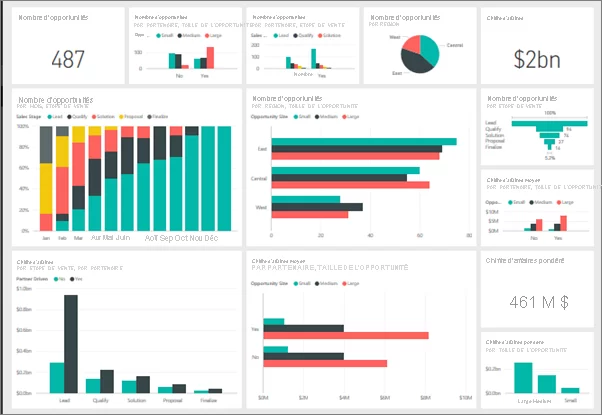
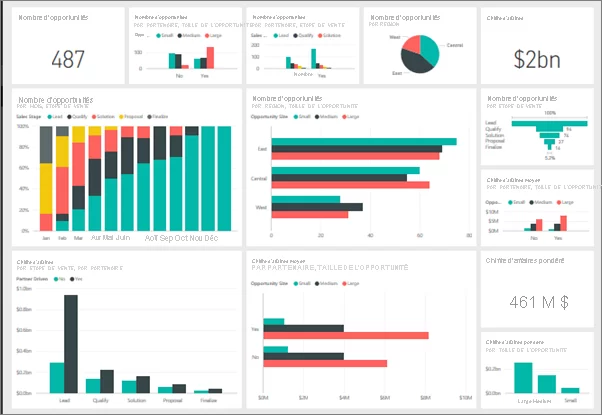
Ce tableau de bord a été créé avec l'outil Power BI
Aussi appelée visualisation des données, la dataviz joue aujourd’hui un rôle déterminant dans l’informatique décisionnelle et la prise de décision. En effet, elle aide les organisations à faciliter la visualisation des enseignements tirés de leurs données. L’évolution d’indicateurs-clés est beaucoup plus facile à comprendre grâce à des graphiques que grâce à des tableaux de chiffres.
Aujourd’hui les outils de visualisation sont le plus souvent intégrés dans des solutions de Business Intelligence. Ils permettent à chacun de récupérer les données de leur différentes sources de données grâce des connecteurs (Google Analytics, CRM, ERP, Microsoft Excel Power BI, Looker Studio anciennement Google Data Studio, data warehouse…). Une fois ces données collectées, il sera temps de vous lancer dans l’analyse des données avant de passer à leur représentation graphique. La dataviz vous offre une grande variété de représentation visuelles : diagrammes, cartes interactives, courbes etc. Vous pourrez utiliser celles-ci pour créer aussi bien des infographies, qu’un rapport ou un dashboard (autrement dit un tableau de bord).
En illustrant vos données et leur évolution, il sera plus facile que jamais pour vos équipes métier de suivre leurs indicateurs de performance (KPI ) dans le temps. De ce fait, elles seront en mesure d’évaluer précisément leur performance.
Si vous avez une question qui vous trotte dans la tête au sujet de Power BI ou envie de voir le logiciel en démo personnalisée, contactez-nous ci-dessous. Nous sommes des experts en outils décisionnels.